※この記事で紹介する4Dスキンの導入方法はiOSポートと呼ばれるものを使用した導入方法となっております。personaフォルダでの導入方法は現バージョンでは導入できない可能性がありますので、説明は行いません。
10/29からwin10/11版にて配信された1.21.120のアップデートによって、ファイルパスが変更されました。更新された方は以下のパスをご使用ください(これはwin10/11版のみで、iOSでの導入をされる方は通常通りで問題ありません)
%appdata%\Minecraft Bedrock\premium_cache\skin_packs
やぁ、SRGです。同サイト内で4Dスキンパックを配布しているのですが、スキンパックの導入方法を詳しく記載しておらず、文章だけでは導入方法が分からないという方が多く見られたので、自分なりに簡単かつ分かりやすい導入方法を画像付きで紹介しようと考え、
今回ブログを作成しました。
そして、iOSポートというものを理解していただけるように、細かい仕様やネットでダウンロードした4Dスキンが導入できない理由
なども説明していこうと思います。
iOSポートとは(興味がない方は飛ばしていただいても問題ありません)
iOSポートとは、従来のPC版限定の導入方法(personaフォルダをIOBit Unlockerなどのツールを使用して導入する方法)とは
異なり、特定のパスまで移動して、マーケットプレイスのスキンパック、例えば1周年記念スキンパックを上書きすることによって
導入することが可能なものです。
特徴として、
・personaフォルダとは異なりマインクラフトのアップデートが来てもスキンパックを再導入する必要がない
・personaフォルダとは異なり複数の4Dスキンパックが導入可能(*1)
・暗号化がされている(画像の閲覧ができない)
などが挙げられます。
iOSポートかどうか調べる方法として、スキンの画像が表示されるか確認することで判別することが可能です。
*1: 複数導入する場合は、上書き先が異なるスキンパックでないといけない(例として、一つは1周年記念スキンパックを上書きして
導入した場合、他は1周年記念スキンパックのiOSポートを使用できない)
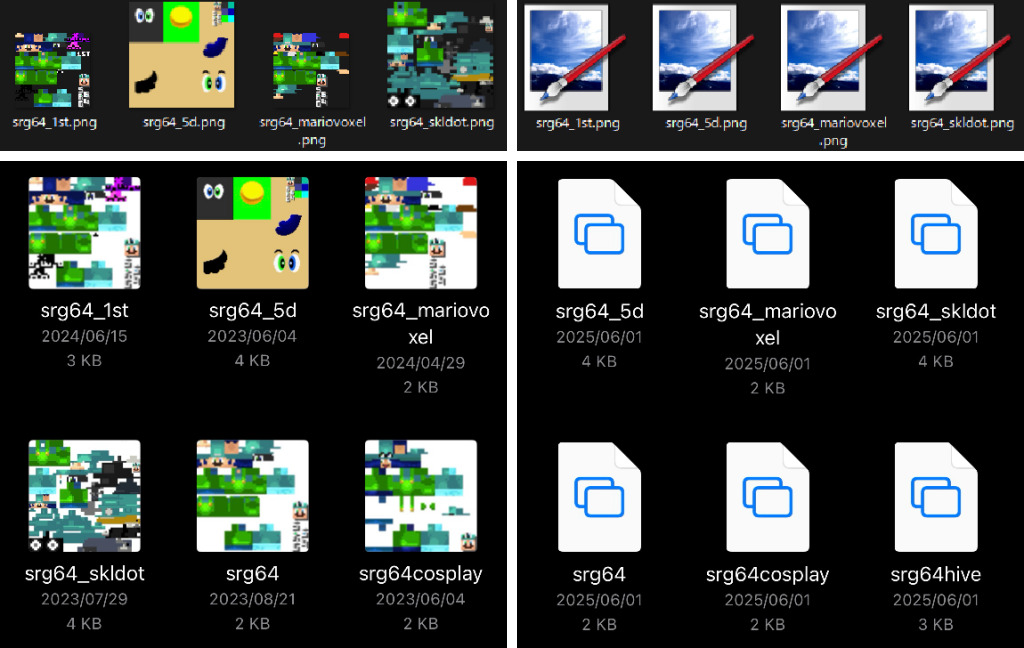
↑左がpersonaファイル、右がiOSポート。iOSポートは暗号化されたものであるため画像の閲覧が不可。
なお、ネットでダウンロードした4Dスキンパックで、こちらのブログの導入方法を試して導入ができない場合は、personaフォルダ
である、または既に導入済みのものと同じスキンパックを上書きするタイプのiOSポートである可能性があります。iOSポートに変更
する方法は”personaフォルダをiOSポートに変えたい方へ“の項目をご確認ください。
iOSとwin10/11で共通する事前準備
今回導入で使用するスキンパックはこちらです。[9/13: 更新]540以上のスキンが入ったSRGによる4D等がメインのスキンパック1.10.6 | クラフターズコロニー -マイクラの配布サイト-はい。宣伝です()
こちらのスキンパックは、1周年記念スキンパックを上書きすることによって導入することが可能です。
そして、マーケットプレイスから1周年記念スキンパックを事前にダウンロードしてください(更衣室から4Dスキンパックをアクセス
するために必要)
導入方法(iOS向け)
・ファイルアプリを開き、この“iPhone内->Minecraft->internal->premium_cache”まで移動する
・skin_packsフォルダを開き、中身を全てを削除する(データは消えないのでご安心ください)
・ダウンロードしたzipファイルを解凍し、!1st Birthday Skin Pack SRG 1.10.61フォルダをskin_packsフォルダ内に移動させる
この時点でskin_packs内が以下の画像の通りになっていれば大丈夫です。

・最後に、マインクラフトを起動して更衣室を開き、上書きされていれば完了
導入方法(win10/11向け)※1.21.120より前
・windowsキー&Rキーを押して“ファイル名を実行”を開き、下記のコマンドを貼り付けて実行(*2)
%LocalAppData%\Packages\Microsoft.MinecraftUWP_8wekyb3d8bbwe\LocalState\premium_cache\
・skin_packsフォルダを開き、中身を全てを削除する(データは消えないのでご安心ください)
・ダウンロードしたzipファイルを解凍し、!1st Birthday Skin Pack SRG 1.10.61フォルダをskin_packsフォルダ内に移動させる
この時点でskin_packs内が以下の画像の通りになっていれば大丈夫です。
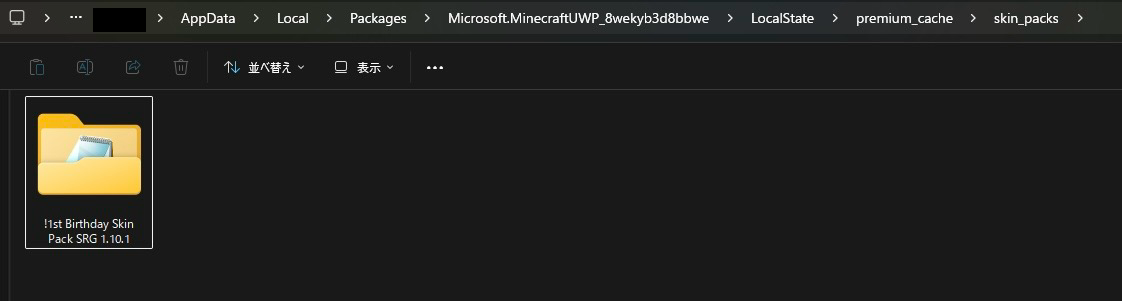
・最後に、マインクラフトを起動して更衣室を開き、上書きされていれば完了
*2: ファイル名を実行が起動しない、実行するとエラーが発生したなどの場合は、エクスプローラーを開き、PCからWindows (C:)->ユーザー->ユーザー名(自身のユーザー名)->AppData->Local->Packages->Microsoft.MinecraftUWP_8wekyb3d8bbwe->LocalState->premium_cacheまで移動する。
追記(iOS, win10/11共通)
2つ以上のiOSポートを導入する場合は、既に導入しているiOSポートのフォルダ以外を削除してください。
一度に2つ以上導入する場合は、iOSポート先が被っていないか確認した後に導入してください。
なお、フォルダ名を分かりやすくするのがおススメです(例として、1周年iOSポートと付けることによって、既に上書きしているかを確認できる)
よくある質問と回答
Q. なぜ1周年記念スキンパックばかりなの?他のスキンパックは使えないの?
A. 更衣室に表示されるスキンパックは名前順で、数字が頭に入る1周年記念スキンパックが先頭に来るため、よく使用されています。
Q. 導入方法を見ながら正しいフォルダに移動させたのに、スキンパックが変わっていない!
A. ネットからダウンロードされた4Dスキンパックには、personaフォルダとiOSポートの2種類があり、personaフォルダの場合は
こちらのブログの導入方法では導入できません(スキンの画像が閲覧できない場合はiOSポートです)
Q. スキンパックは導入できたけど、見た目がおかしくなってる!
A. mcpackでの導入は不可能となっております。
Q. ネットで使いたい4Dスキンパックを見つけたけど、personaファイルだった!iOSポートにするにはどうすればいいの?
A. iOSポートは暗号化されたものであり、ツールを用いて作成することが出来ます。ツールに関しては当ブログでは紹介しません。
詳細は”personaフォルダをiOSポートに変えたい方へ“の項目をご確認ください。
Q. 1周年記念スキンパックを使いたいから、4Dスキンパックを削除したいけどどうすればいい?
A. 導入方法で説明したパスまで再度移動し、導入したフォルダを削除すれば元の1周年記念スキンパックに戻ります。
Q. マルチで使えますか?
A. 基本的には使えますが、相手側の設定で”信頼できるスキンのみ許可する”がONになっている場合、相手にはスティーブや
アレックスとして表示されます(一部例外あり、詳細はコメント欄にある質問への返信をご確認ください。)
personaフォルダをiOSポートに変えたい方へ
4DスキンパックをiOSポート(暗号化)する方法は、ネットから暗号化ツールをダウンロードする必要がありますが、ツール内に
何かしらのウイルスが仕込まれた偽ツールが存在するという噂を聞いており、ツールのダウンロードリンクなどは当ブログでは記載
しません。あくまで噂ですが念の為です。もし、iOSポート(暗号化)をしてほしい4Dスキンパックがある場合、こちらの
ディスコードサーバーにて依頼を受け付けておりますので、是非ご参加ください(依頼の対応には数日掛かる場合がございます)
最後に
以上で4Dスキンの導入方法、iOSポートとpersonaフォルダの違いなどを解説しましたが、もし分かりづらいところや質問、そして、
今回宣伝紹介したスキンパックではスキンの依頼(*3)を行っておりますので、是非コメントしていただけるとありがたいです!
*3: 依頼には条件があります。下記に条件をまとめましたので、依頼する前にご確認お願い致します。
スキンの依頼の条件
1.ゲームのキャラクターであること。2.年齢制限のある(成人向け等)ゲームは基本的に除く。3.スキンの依頼者を記載するので、記載しても問題の無い名前を記入すること。4.自分の好みで依頼の諾否を決めます(要するにSRG’s Skin Packに加えても違和感の無いもの)
【おまけ】SRG’s Skin Packの最新情報
SRG’s Skin Packに次回の更新で追加する予定のスキンを展示する自己満コーナーです()
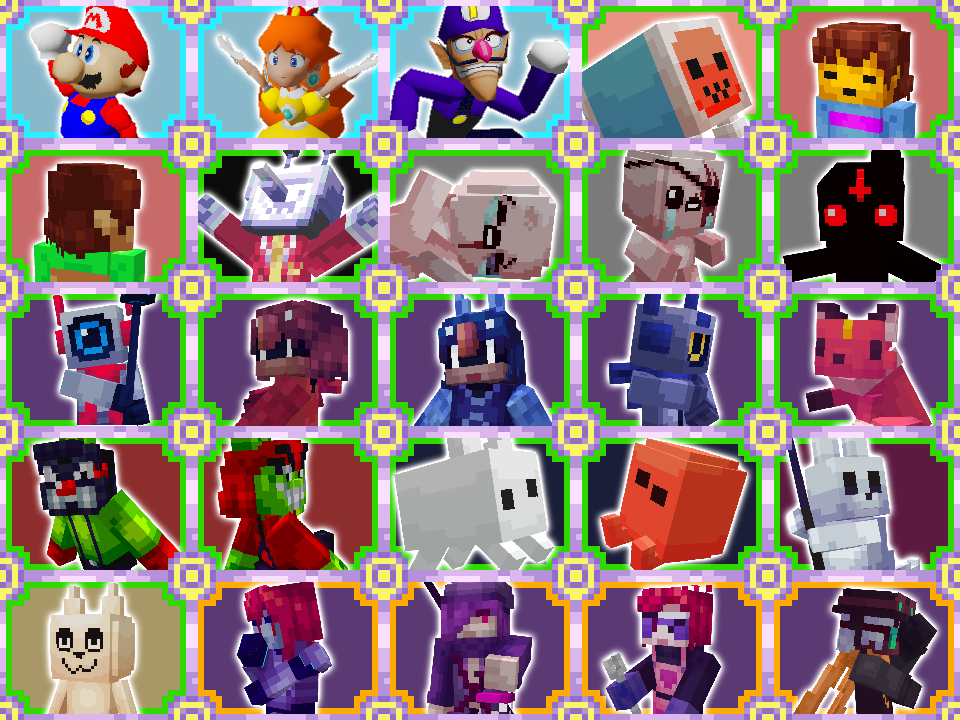
v1.10.6の更新を行いました!25個のスキンを追加しております!

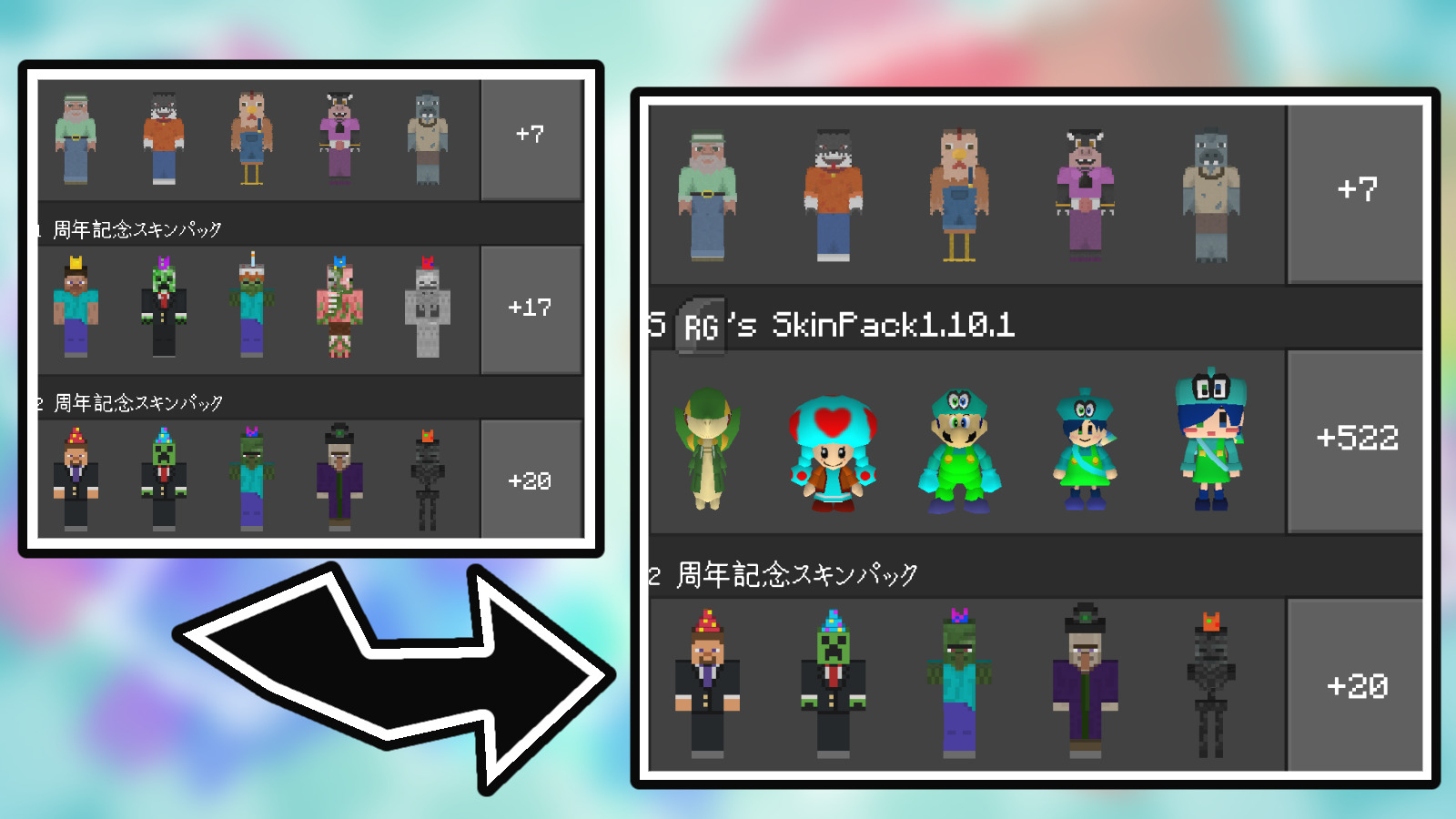

コメント
私も4Dスキンの導入方法を記事にしていましたが、こちらの方がわかりやすかったので、私の方の記事は削除しました。
マルチで使えますか?
コメントありがとうございます。
マルチでは使えますが、設定次第では相手にはスティーブやアレックスのスキンとして表示されている場合がございます。
相手が設定から一般の項目内にある”信頼できるスキンのみ許可”がOFFになっていれば相手からも反映されるようになります。
以下はより細かい内容の為、スルーしていただいても大丈夫です。
こちらの紹介したスキンパックでは例外として、Hive cosmetics(スキン名の前にオレンジ色で”[Hive]”と書かれているスキン)は上記の設定がONにされていても相手に反映されます。これは、マーケットプレイスのgeometry(例えば北欧神話スキンパックなど)を使用したスキン全てに当てはまります。
できないです
それはマーケットプレイスに入れてないのでこの人の問題ではないです。マイクラ統合版でマイクロソフトアカウントに入っているでしょうか。そして、インターネットの環境が悪い時にもこの状態になります
ブロックベンチなどで作ったものは入れられますか、できるなら方法を教えてくれませんか?
よくある質問のところに
Q. なぜ1周年記念スキンパックばかりなの?他のスキンパックは使えないの?
A. 更衣室に表示されるスキンパックは名前順で、数字が頭に入る1周年記念スキンパックが先頭に来るため、よく使用されています。
と書いてありますが、よく使用されているだけなのならば一周年スキンパック以外にも入れられるのですか。
入れられるなら方法を教えてほしいです。
導入する手順としては基本的にどれも同じです。
しかし、同じ上書き先のスキンパックを導入することは出来ません(例として、上書き先が1周年記念スキンパックとなっている4Dスキンパックを2つ以上導入することは出来ない)
1周年記念スキンパックを上書きするタイプのスキンパックが特に多く配布されているため、更に4Dスキンパックを増やしたい場合は他の上書き先(例えば”不気味な仮装”や”若いグルー”などのスキンパック)を用意する必要があります。
ブログ内で紹介しているディスコードサーバーにて上書き先を変更する依頼も可能です。
コメントが削除されておりますが、一応回答しておきます。
導入方法としてこちらの記事のリンクを載せて頂いても特に問題はありません。
むしろお願いします()
最新のやつでやったんですけど、反映されません。1周年記念パックは元のままです。どうすればいいでしょうか?
フォルダを移動させる前に既存のフォルダは全て削除しましたか?
はい、消してました。
なぜか*2にかいてあることをやってもskin_packファイルが出てこず、crashと書かれたファイルが出てくるのですがどうすればskin_packがでてきますか?
*2に記載している内容はマイクラのバージョンが1.21.120以前のファイルパスです。
ブログの初めに記載しているファイルパス(手動の場合はWindows (C:)->ユーザー->ユーザー名(自身のユーザー名)->AppData->Roaming->Minecraft Bedrock->premium_cache)通りに進めばskin_packsのフォルダが見つかります。